クレッシェンドやスラーをつける Sibeliusの使い方
このクレッシェンドやスラーは前項の「アーティキュレーション」と同様に演奏の表現を指定するためのものです。
アーティキュレーションは、個々の音符に対して付加されますが、クレッシェンドやスラーは、ある範囲にまたがって使用される記号となります。
クレッシェンド(デクレッシェンド)の記号を入力する
クレッシェンドは「だんだん強くする」、デクレッシェンドは「だんだん弱くする」という変化を表します。
「だんだん大きくする/小さくする」という意味だけではありません。
そのため、DAWではボリュームだいがいに、ベロシティの変化を伴うことに留意してください。

ここでは、クレッシェンド記号の開始点となる音符をクリックして選択します。
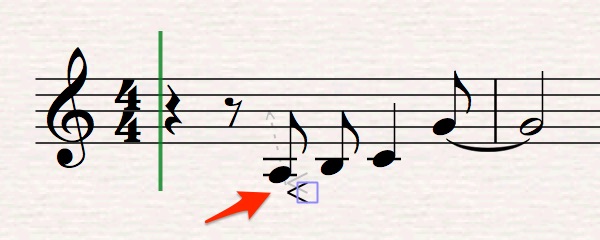
音符が選択された状態のまま、キーボードショートカット「H」をタイプすると、短い松葉(ヘアピン)が入力されます。
クレッシェンドやデクレッシェンドの記号を、日本語では「松葉」といいますが、英語では「Hairpin(ヘアピン)」といいます。その頭文字の「H」です。
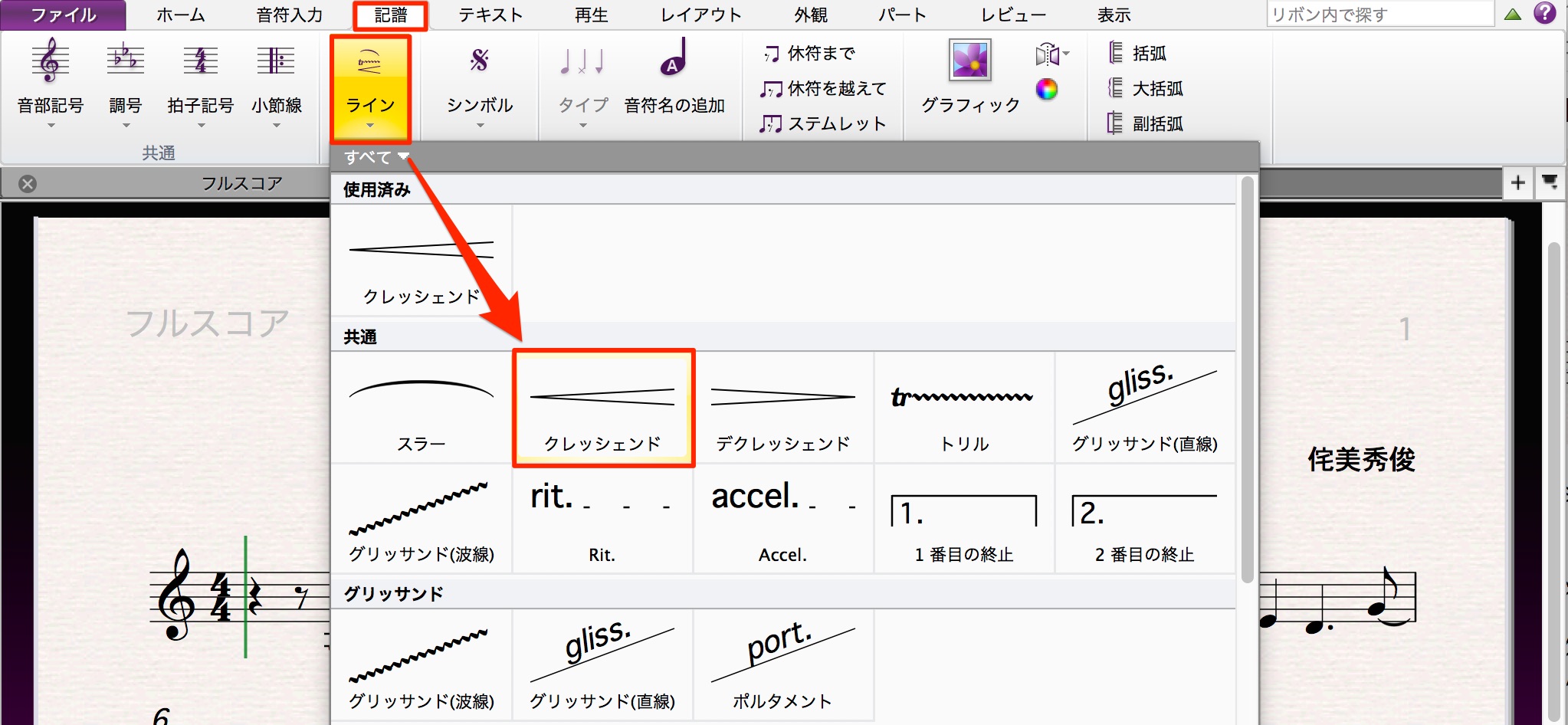
あるいは、リボン「記譜」タブ→「ライン」から「共通」の「クレッシェンド」を選択しても同じ結果となります。
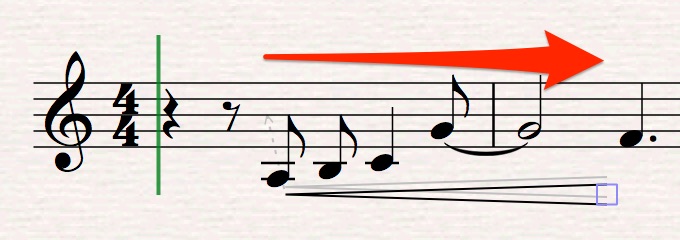
短い松葉(ヘアピン)が入力された状態のまま、「Space」キーをタイプする度に、ヘアピンが右に伸びていきます。
伸びすぎてしまった松葉を左方向に縮めるのは、「Shift」+「Space」キーをタイプします。
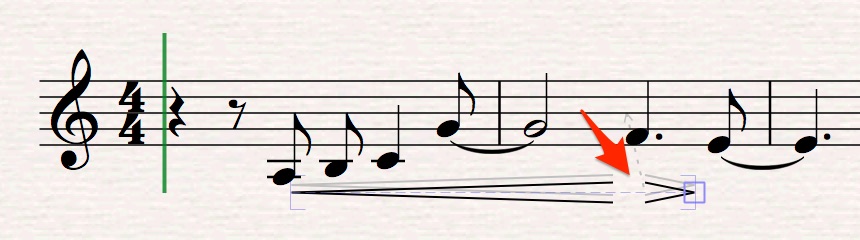
デクレッシェンドの場合は、キーボードショートカットを使用します。
- 「Shift」キー+「H」
となります。
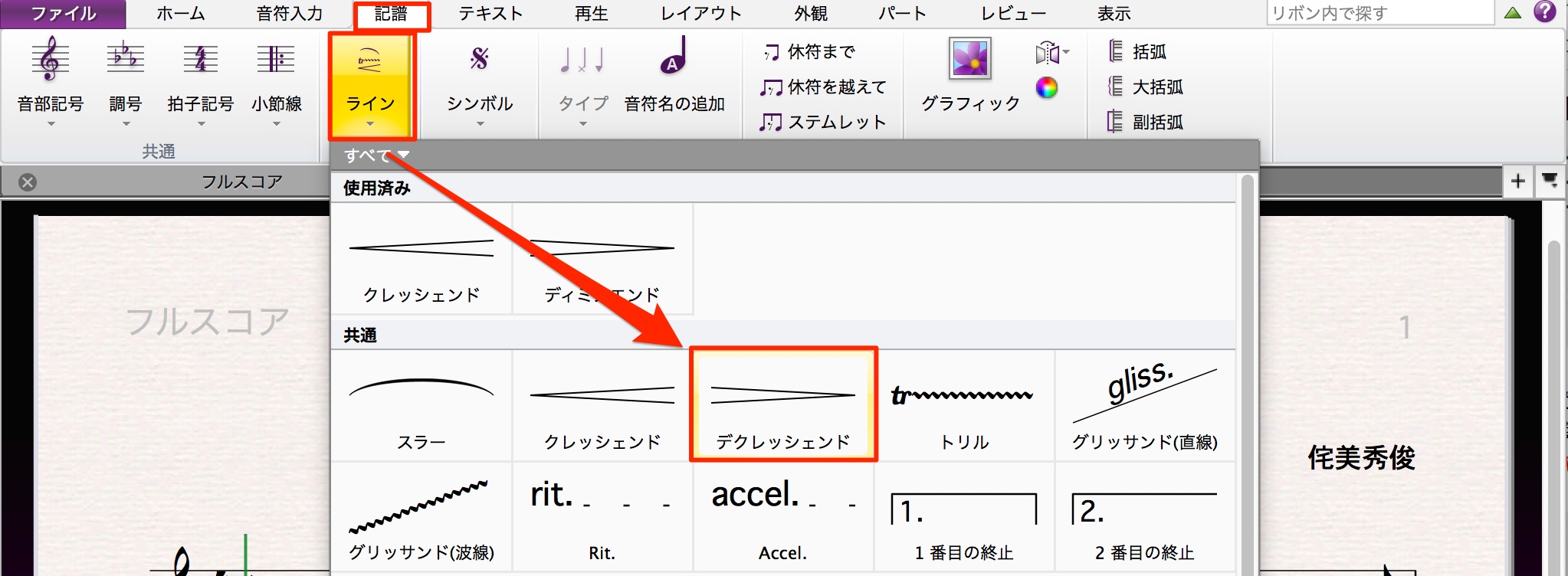
あるいは、リボン「記譜」タブ→「ライン」から「共通」の「クレッシェンド」を選択しても適用されます。
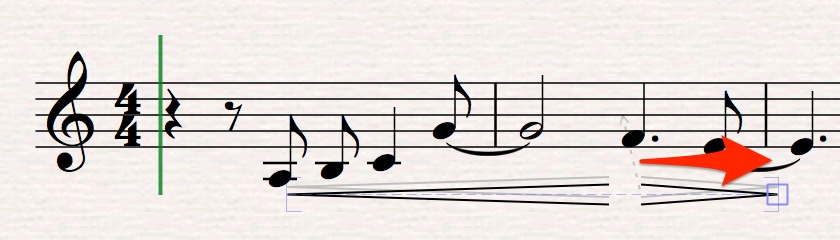
ヘアピンを伸ばすには、「Space」キー、縮めるには「Shift」+「Space」キーとなり、クレッシェンドと同じ操作となります。
スラーを入力する
スラーも、複数の音符を含むフレーズをつなぐ曲線ですので、Sibeliusでは「ライン」の一種として扱われます。
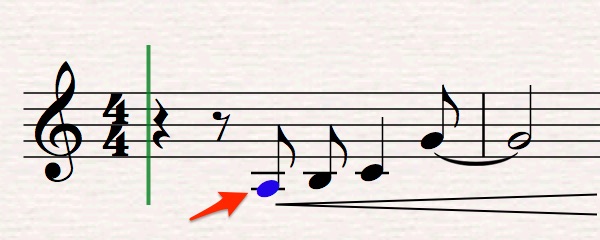
まずはスラーの開始点となる音符をクリックして選択します。
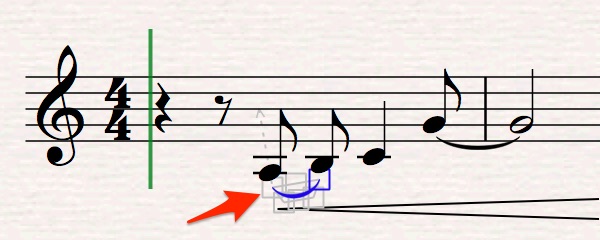
音符が選択された状態のまま、キーボードショートカット「S」をタイプすると、すぐ隣の音符までの短いスラーが入力されます。
(英語の「Slur」、その頭文字の「S」です。)
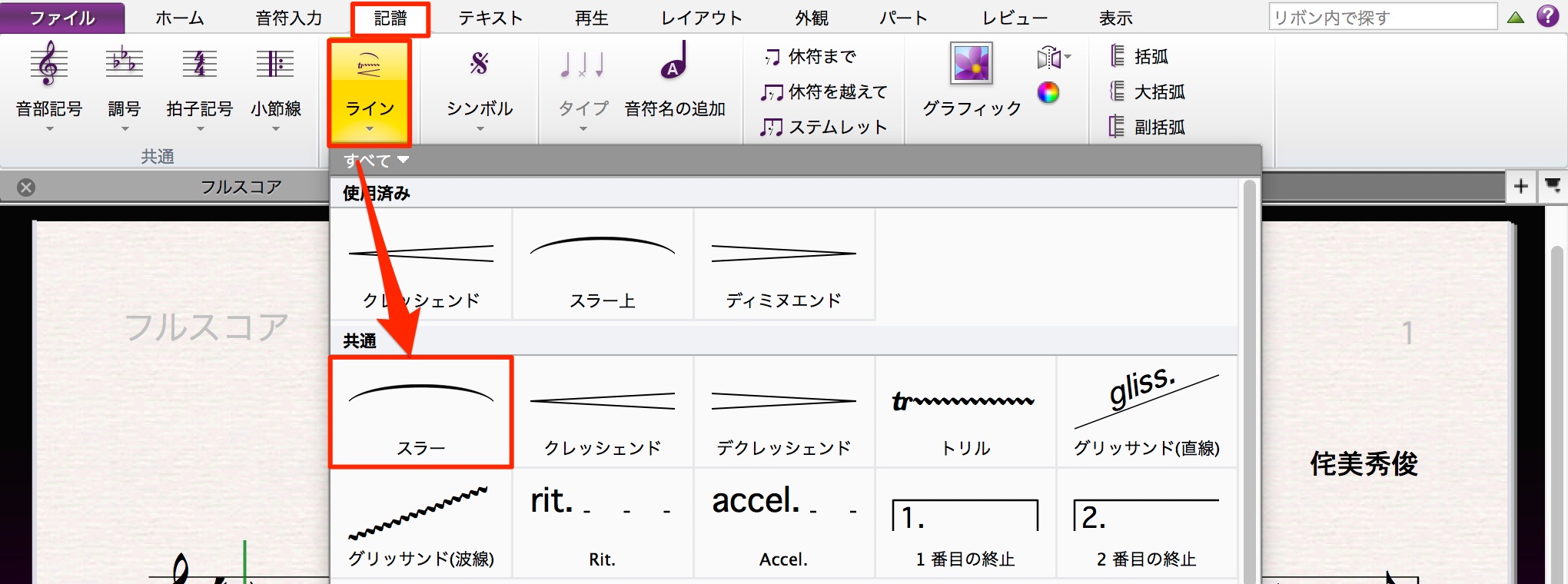
あるいは、リボン「記譜」タブ→「ライン」から「共通」の「スラー」を選択しても同様の効果を得られます。
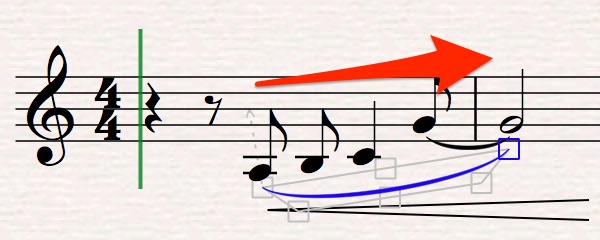
短いスラーが入力された状態のまま「Space」キーをタイプすると、スラーが続く音符単位で伸びていきます。
伸びすぎてしまったスラーを縮めるのは、「Shift」+「Space」キーをタイプします。
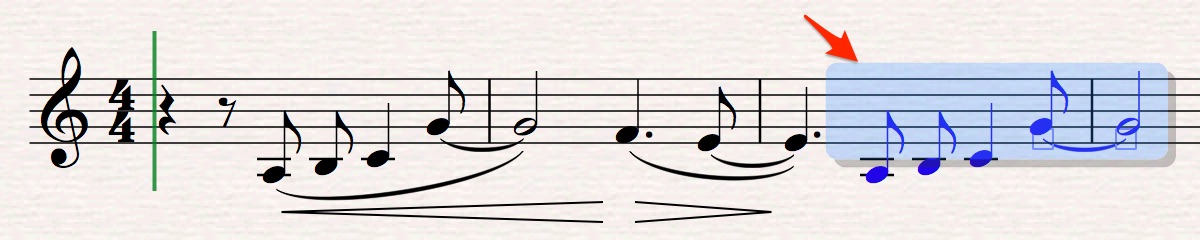
例えば、ある程度長いフレーズに対してスラーを適用する際は、先にスラーを掛けたい始点の音符をクリックし、「Shift」キーを押して、終点の音符をクリックします。
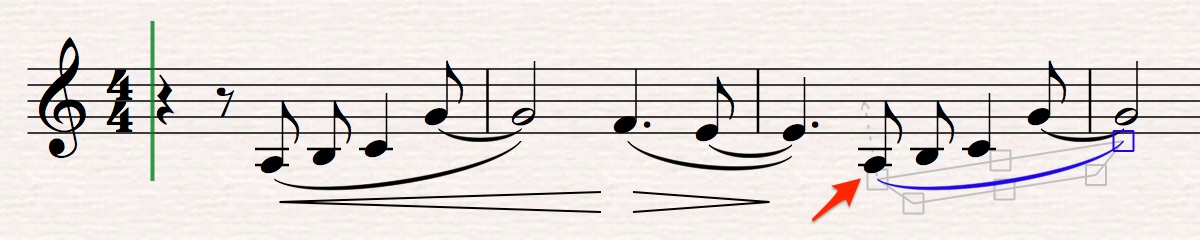
範囲選択された状態のまま、キーボードショートカット「S」をタイプすると、フレーズ全体にスラーを適用することができます。
クレッシェンドやスラーの位置/向きを変更する
歌や合唱などの歌詞を伴う楽譜の場合、歌詞のスペースを考えて、スラーを音符の上向きにしたり、クレッシェンドやデクレッシェンドを五線の上部に表記することもあります。
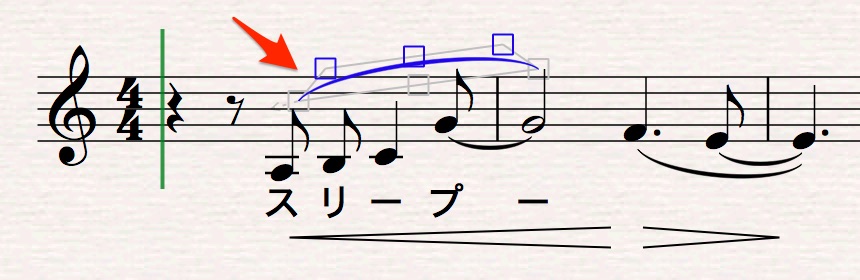
スラーを選択した状態で、キーボードショートカット「X」をタイプすると、玉側についていたスラーが、符尾側につくように、向きを反転することができます。
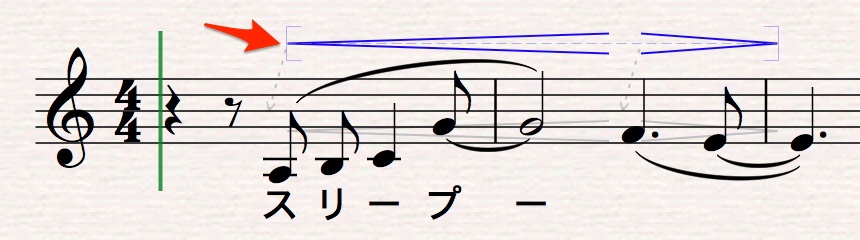
松葉(ヘアピン)を選択した状態で、五線上部にドラッグして移動
あるいは、パソコンのキーボードの
- Mac:「Command」
- Win:「Ctrl」
を押しながら、上矢印のキーを数回タイプすることでも、同じように移動が可能です。
「Ctrl」「Command」と矢印キーを併用することで、大きく移動することができます。
S字スラーをつける
最後に「S字スラー」というスラーをの作成方法も確認しておきましょう。
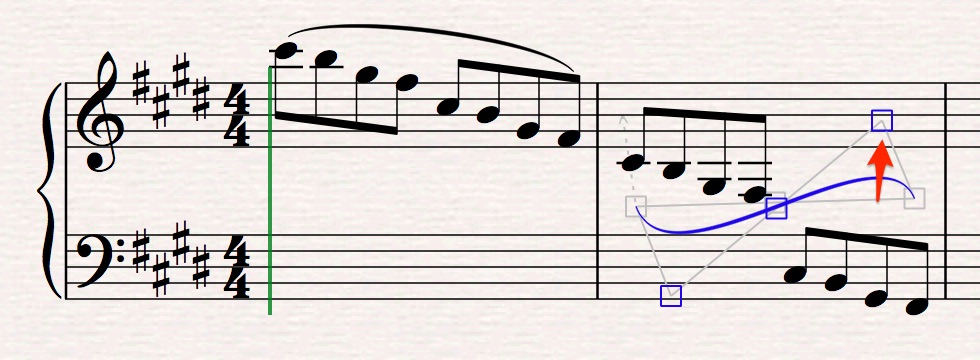
通常のスラーを掛けた後、円弧側の右下にあった四角のハンドルを掴み、スラーのふくらみと逆方向にドラッグして、スラーの形を「S字」風に変形させます。
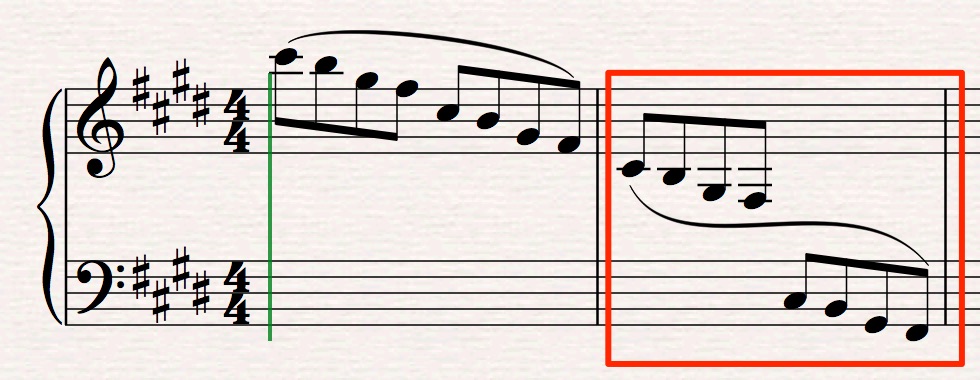
スラーの始点と終点や、膨らみのハンドル、あるいは段間などを調整すると「S字」スラーの完成です。
次回は、強弱記号やテキストをつける方法をみていきましょう。
















